教你使用Win10系统体验指数评分 Windows10体验指数如何提高
更新时间:2023-12-03 13:50:12作者:yang
Win10系统体验指数是一种用来衡量Windows10操作系统性能优劣的评分系统,通过评估计算机的硬件配置、软件兼容性以及其他相关因素,Win10系统体验指数可以帮助用户了解自己的电脑在Windows10环境下的运行情况。有些用户可能会发现自己的Win10系统体验指数相对较低,导致电脑运行速度缓慢,软件响应迟缓等问题。如何提高Win10系统体验指数呢?本文将为大家介绍一些简单有效的方法,帮助提高Win10系统体验指数,让电脑运行更加流畅。
1、在“开始”菜单处右击“Windows系统”中的“命令提示符”。
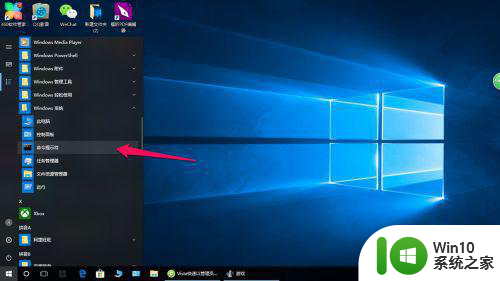
2、选择“更多”,点击“以管理员身份运行”。
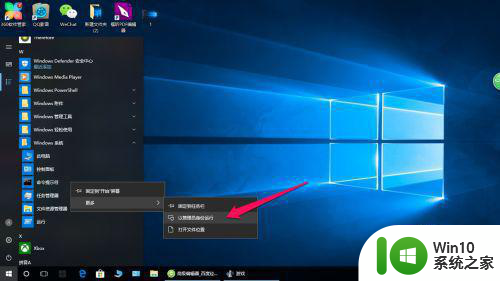
3、在命令行窗口输入“winsat formal”,按下回车键。
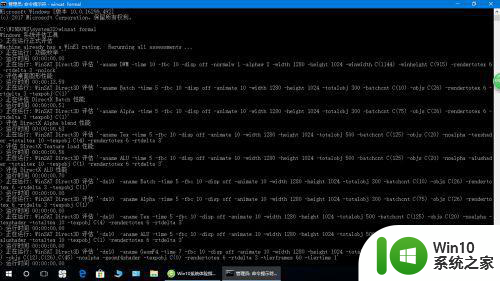
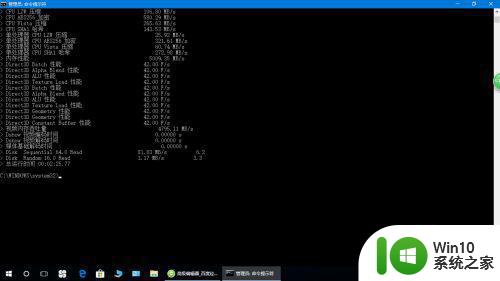
查看评分:
1、同时按住“win”+“r”,打开运行窗口。
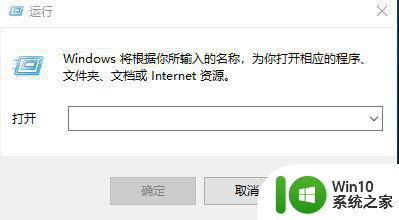
2、在搜索框中输入“shell:Games”命令,点击“确定”。
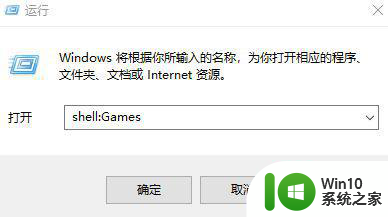
3、如图即可查看到Win10系统体验指数评分。
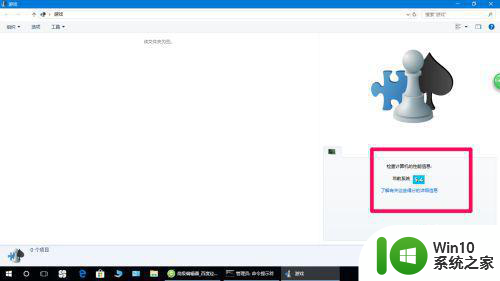
以上就是关于如何使用Win10系统体验指数评分的全部内容,如果你遇到相同的问题,可以按照上述方法来解决。
教你使用Win10系统体验指数评分 Windows10体验指数如何提高相关教程
- Win10系统进行体验指数评分的方法 Win10系统体验指数评分怎么实行
- win10查看性能评分的详细步骤 win10系统体验指数怎么查看
- 如何优化win10游戏帧数提高游戏体验 win10电脑如何调整设置提高游戏FPS表现
- win10指纹验证功能无法使用的解决方法 win10指纹验证功能失效怎么回事
- win10数字签名关闭方法 如何在win10上禁用数字签名验证
- win10加入预览体验方法 w10怎么加入预览体验
- gta5 win10 卡顿怎么办 如何优化 windows10 玩 gta5 的游戏体验
- 高分屏win10字体模糊如何处理 win10高分屏字体模糊怎么办
- win10取消身份验证的教程 windows10如何取消账户验证
- win10高分屏字体小如何恢复 win10高分屏字体调大方法
- win10设置指纹解锁电脑的具体方法 win10如何设置指纹解锁
- 360免费升级win10好用吗 360免费升级win10体验如何
- win10玩只狼:影逝二度游戏卡顿什么原因 win10玩只狼:影逝二度游戏卡顿的处理方法 win10只狼影逝二度游戏卡顿解决方法
- 《极品飞车13:变速》win10无法启动解决方法 极品飞车13变速win10闪退解决方法
- win10桌面图标设置没有权限访问如何处理 Win10桌面图标权限访问被拒绝怎么办
- win10打不开应用商店一直转圈修复方法 win10应用商店打不开怎么办
win10系统教程推荐
- 1 win10桌面图标设置没有权限访问如何处理 Win10桌面图标权限访问被拒绝怎么办
- 2 win10关闭个人信息收集的最佳方法 如何在win10中关闭个人信息收集
- 3 英雄联盟win10无法初始化图像设备怎么办 英雄联盟win10启动黑屏怎么解决
- 4 win10需要来自system权限才能删除解决方法 Win10删除文件需要管理员权限解决方法
- 5 win10电脑查看激活密码的快捷方法 win10电脑激活密码查看方法
- 6 win10平板模式怎么切换电脑模式快捷键 win10平板模式如何切换至电脑模式
- 7 win10 usb无法识别鼠标无法操作如何修复 Win10 USB接口无法识别鼠标怎么办
- 8 笔记本电脑win10更新后开机黑屏很久才有画面如何修复 win10更新后笔记本电脑开机黑屏怎么办
- 9 电脑w10设备管理器里没有蓝牙怎么办 电脑w10蓝牙设备管理器找不到
- 10 win10系统此电脑中的文件夹怎么删除 win10系统如何删除文件夹
win10系统推荐
- 1 戴尔笔记本ghost win10 sp1 64位正式安装版v2023.04
- 2 中关村ghost win10 64位标准旗舰版下载v2023.04
- 3 索尼笔记本ghost win10 32位优化安装版v2023.04
- 4 系统之家ghost win10 32位中文旗舰版下载v2023.04
- 5 雨林木风ghost win10 64位简化游戏版v2023.04
- 6 电脑公司ghost win10 64位安全免激活版v2023.04
- 7 系统之家ghost win10 32位经典装机版下载v2023.04
- 8 宏碁笔记本ghost win10 64位官方免激活版v2023.04
- 9 雨林木风ghost win10 64位镜像快速版v2023.04
- 10 深度技术ghost win10 64位旗舰免激活版v2023.03